“No soy un gato”: abogado se conectó a una audiencia judicial con un filtro de Zoom activado
Zoom se ha convertido, gracias al confinamiento, en una de las herramientas más usadas para hacer video llamadas.Esta plataforma, también, se ha convertido en una de las platafromas estrella para la realización de los jucios telématicos. Al igual que las populares redes sociales Snapchat o Instagram ofrece opciones de personalización a sus usuarios como los filtros, desde los que cambian el fondo a los que modifican el rostro del usuario.
Estos elementos quedaron en evidencia en los últimos días debido al video viral de un juicio por Zoom en Texas (Estados Unidos) compartido por el juez Roy Ferguson, del juzgado del distrito 394.
En el video se muestra cómo el abogado Rod Ponton se conectó al juicio con un filtro de gato, activado por su hijo, que ni él ni sus asistentes sabían quitar. "No soy un gato", aseguraba ante el resto de letrados.
A raíz de este incómodo incidente, Zoom quiso explicar a sus usuarios el uso de filtros, tanto si quieren saber cómo convertirse en un gato en su próxima reunión como si, quizás más importante, lo que quieren es conocer cómo quitar el filtro cuando la situación lo requiera.
Cómo utilizar los filtros de Zoom
La plataforma de videollamadas dispone de una gran variedad de filtros gratuitos -en total son 63- para que las reuniones sean divertidas. Los usuarios pueden elegir entre un sombrero de pizza, una corona de flores, un parche de pirata, un barbijo y hasta orejas de conejo.
En una reunión, basta con hacer clic en la flecha hacia arriba situada junto al icono de "Detener video" y seleccionar "Elegir filtro de video". Es posible hacer clic en diferentes filtros para probarlos, y también activar los filtros cuando no se está en una reunión.
También se pueden elegir filtros de terceros
Las integraciones de terceros, como Snap Camera, ofrecen aún más opciones de filtros animados. El primer paso para esto es descargar e instalar el software correpondientes, y asegurarse también de que el usuario tiene la última versión 5.5.2 para computadoras de Zoom.
Después, en el cliente de escritorio de Zoom, hay que hacer clic en la imagen de perfil en la esquina superior derecha de la pantalla y seleccionar "Configuración" y hacer clic en "Video" en el panel izquierdo.
Luego, en "Cámara", hay que hacer presionar en el menú desplegable y seleccionar la aplicación de terceros como cámara.
Cómo eliminar los filtros antes de una videollamada
Estas animaciones son una herramienta divertida para las videollamadas con familia y amigos pero la mayoría de usuarios no querrán usarlos en situaciones formales como la que vivió el abogado en pleno juicio virtual.
Hay varias formas de eliminar los filtros de terceros en una reunión de Zoom. El usuario debe hacer clic en la flecha hacia arriba situada junto al icono de "Detener video".
Luego, desde la opción "Fondos y Filtros", será necesario ingresar en "Elegir filtro de video" para abrir la ventana de configuración, y desde ahí darle clic a "Ninguno" (None, en inglés) en la esquina superior hasta que la imagen vuelva a la normalidad.
En el caso que el filtro no sea propiedad de Zoom, la selección se desactivará al elegir la cámara por defecto de la notebook.
Otra opción es eliminar directamente el filtro antes de una reunión, quizás la más recomendable, y es posible comprobar la configuración de antemano para asegurarte que no ocurran sorpresas durante la videollamada .
Para ello, en el cliente de escritorio de Zoom, el usuario tiene que hacer clic en la foto de perfil en la esquina superior derecha de la pantalla, seleccionar "Configuración" y elegir "Fondo y filtros" en el panel izquierdo.
De esta manera, el usuario puede comprobar la vista previa de su video para ver si tiene algún filtro seleccionado y evitar así un momento embarazoso, como el que sufrió el abogado el abogado Rod Ponton. Y no solo eso: también es el momento perfecto para asegurarse de que el fondo virtual es el adecuado.






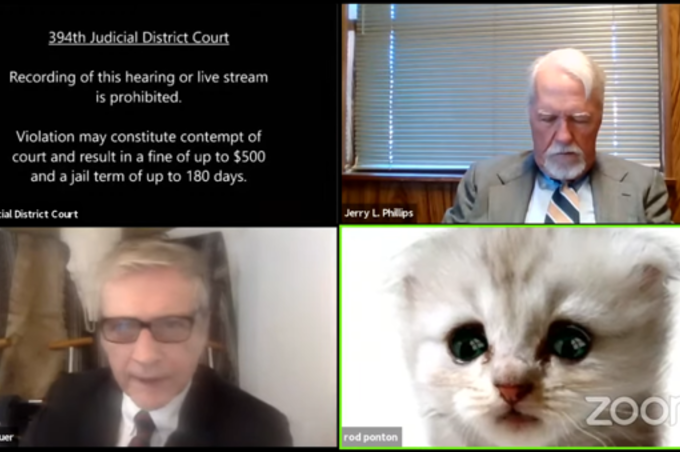
No hay comentarios.